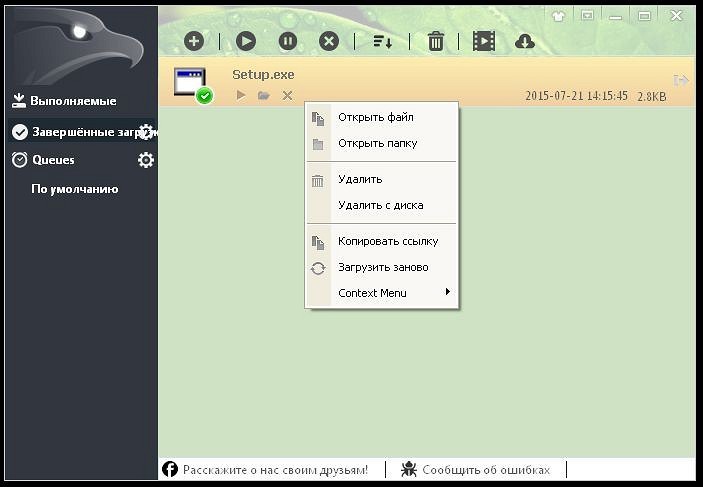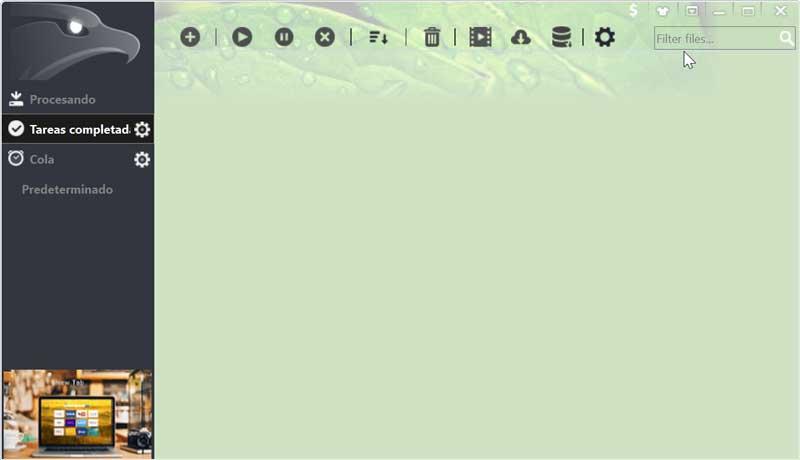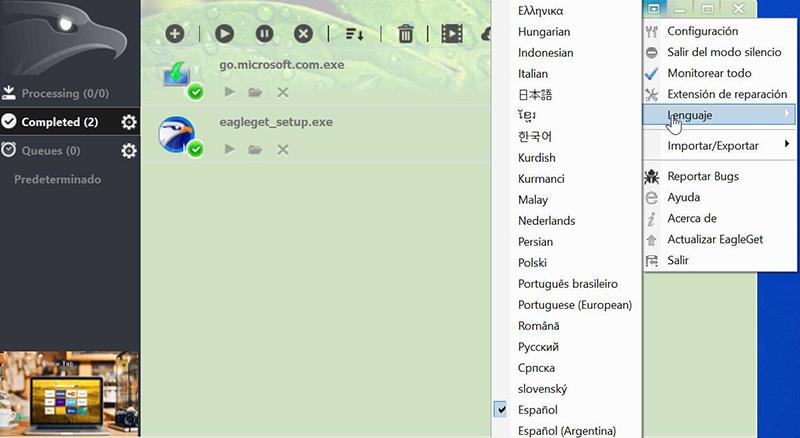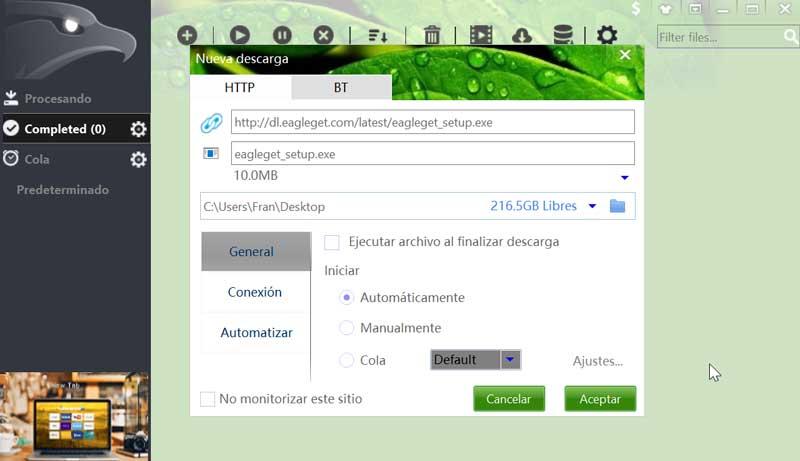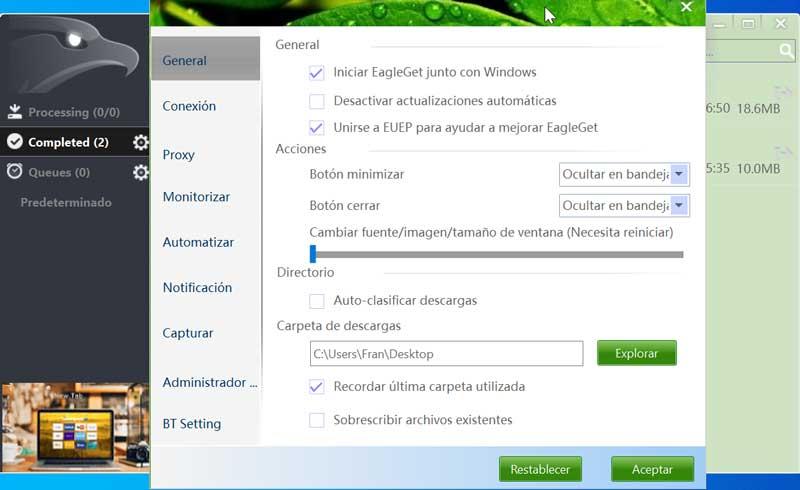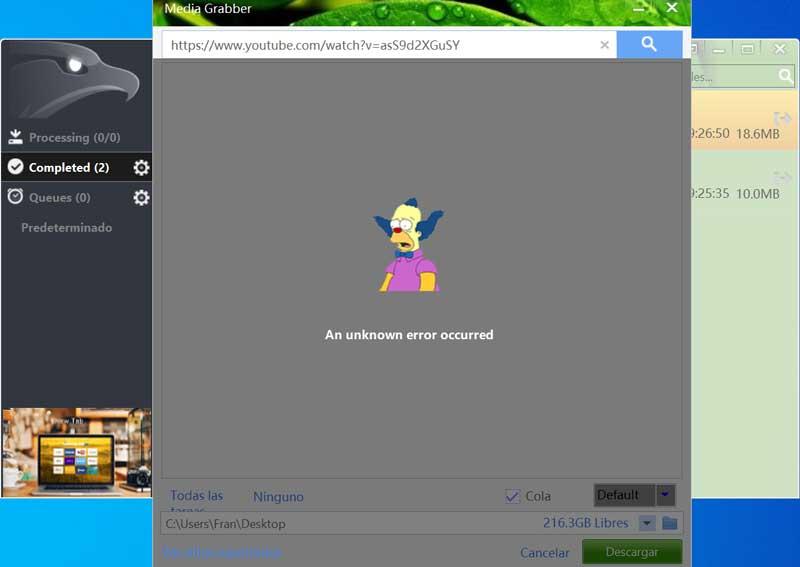eagleget что это за программа и нужна ли она
EagleGet что это за программа и нужна ли она?

Так, все, поехали разбираться!!
EagleGet — что это такое?
EagleGet — мощный удобный загрузчик файлов из интернета, то есть качалка (как Download Master, но попроще), работает по протоколам HTTP, HTTPS, FTP, MMS, RTSP. Скажу сразу, оказалось что видео искать на сайте и уж тем более качать — не умеет!
Есть специальная функция видеоищейки, которая помогает скачать с сайта только видео-контент, и при этом есть интеграция в популярные браузеры — Chrome, Firefox, Opera, IE, Мaxthon.
В общем примерно все понятно — EagleGet это качалка файлов, то есть вы ей даете ссылку на файл и она качает. Либо даете ей сайт, на котором есть видео и она скачивает оттуда видео. Проверим как она работает на практике? Я ее скачал и установил на виртуальный ПК, запустил и от как она выглядит:
Если нажать на плюсик, то будет окошко добавления закачки:
Оказывается есть еще вкладка BT — видимо для торрент-файлов, то есть EagleGet умеет качать и торренты:
Итак, проведем эксперимент. Я нашел видео на сайте, сайт — хостинг картинок и видео, и вот там нашел видео с котиком — попробуем скачать видео с этого сайта при помощи проги EagleGet.. добавляю закачку, вставляю ссылку:
Нажимаю Ладно… но скажу сразу — ничего не получилось, видео не скачалось, а просто скачалась html-файл, то есть страничка, чуда не произошло:
Вот так и висит в итоге (( в общем непонятно — работает прога или нет, но вместо Да надпись Ладно меня лично напрягает..
В общем я нашел функции, которыми можно находить медиа-данные на сайте и потом их скачивать, а также функцию поиска видео на сайте, чтобы потом его тоже скачать. Но конечно ничего не работает. Вот функция поиска медиа (Media Grabber) на сайте чтобы потом скачать:
Какую ссылку я тут не ставлю — вечно ошибка, не поддерживается URL и все тут! Вторая функция — чтобы на сайте найти все медиа-файлы и выбрать что качать (Пакетный режим загрузки):
Да, функция вроде бы работает. На странице есть ролик, но в списке ссылок прямой ссылки на ролика — нет. Хотя видео на странице есть. Такое чувство что прогу EagleGet запилили по-быстрому и некачественно, даже вместо кнопки Да — Ладно))
В EagleGet есть даже настройки, но опять же, перевод какой-то кривой и оформление еще странное.. все это отбивает желание вообще пользоваться программой:
Хотя здесь мы видим кнопку Применить уже, а не Ладно)))
В общем я думаю все понятно с прогой — нет смысла ее тестировать, функции попросту не работают. Кстати я пробовал с другими сайтами, известными видеохостингами — тоже самое, видео скачать с сайта не может.
Поэтому мне остается показать только как удалить EagleGet.
EagleGet — как удалить с компьютера?
Сперва нажмите правой кнопкой по иконке в трее и выйдите из EagleGet:
Теперь зажмите Win + R, появится окошко Выполнить, вставьте туда команду:
Нажмите ОК. Откроется окно установленного софта, найдите здесь EagleGet version, нажмите правой кнопкой и выберите Удалить:
Потом будет окошко EagleGet Uninstall, нужно подтвердить, нажать Да:
Потом еще одно окошко появилось, тут пишется что будет браузер закрыт, чтобы удалить из него еще расширение проги:
И потом начнется процесс удаления:
Удаление много времени не займет, у меня пару сек и все))
Заключение
Итак господа, теперь пора сделать выводы:
Надеюсь кому-то информация оказалась полезной. Удачи и добра, до новых встреч друзья!
EagleGet
Бесплатный менеджер загрузок для Windows
Тип лицензии:
Freeware (бесплатное)
EagleGet — многофункциональный менеджер загрузок для Windows. Софт предназначен для скачивания любых типов файлов как из локальной, так внешней сети (интернет). Программа работает с различными сетевыми протоколами, обеспечивая пользователей возможностью загрузок с разнообразных источников в сети.
Интерфейс EagleGet поддерживает русский язык (перевод не полный). Для установки программы подойдет ОС Windows версии XP или выше (32 бит и 64 бит).
EagleGet — что это за программа?
Функциональные возможности менеджера загрузок EagleGet определяются поддержкой различных сетевых протоколов, в число которых входят:
Поддержка протокола HTTP и его расширения HTTPS обеспечивает пользователя EagleGet возможностью добавлять в качестве источника прямую ссылку на файл либо адрес веб-страницы того сайта, где этот файл расположен. При указании прямой ссылки программа автоматически приступит к скачиванию.
Программа EagleGet может использоваться и для скачивания всего содержимого на указанной веб-странице. Данная функция именуется в приложении как «Пакетный режим загрузки». Для использования этой возможности пользователю достаточно указать URL страницы.
В режиме пакетной загрузки EagleGet запустит функцию сканирования содержимого страницы, а затем выведет на экран список всех обнаруженных файлов: мультимедиа, изображения, электронные документы и даже HTTP-страницы, на которые были обнаружены ссылки. Далее пользователь может скачать все найденные данные целиком либо выборочно. Также можно задействовать фильтр для поиска файлов, в имени и/или расширении которых присутствуют введенные символы.
Благодаря поддержке протокола FTP при помощи EagleGet можно скачивать файлы, хранящиеся на удаленных на FTP-серверах. Все, что требуется сделать пользователю — указать адрес сервера и ввести данные (логин, пароль) для входа в него. Программа отсканирует указанный адрес и, как в предыдущем случае, выведет на экран доступные для скачивания файлы.
В дополнение ко всем прочим возможностям программу EagleGet наделили способностью работы в BitTorrent-сетях. Т.е. менеджер загрузок может использоваться для скачивания файлов с Torrent-трекеров. Также программой поддерживаются Magnet-ссылки.
Дополнительные функции EagleGet
Для увеличения функциональности и удобства использования в EagleGet были включены следующие дополнительные возможности:
Таким образом, EagleGet — достойный внимания менеджер загрузок, к тому же — он полностью бесплатный.
Мощный грузчик: обзор менеджера загрузки EagleGet 2.0.4.2
Современные браузеры уже имею средства докачки, но они не так функциональны. Гораздо больше возможностей можно получить, установив менеджер закачек EagleGet, который с каждой версией становится все лучше.
EagleGet бесплатен, поддерживает протоколы HTTP, HTTPS, FTP, MMS и RTSP, интегрируется в наиболее популярные браузеры, такими, как Firefox, Opera, Google Chrome, Internet Explorer. Одной из ключевых особенностей утилиты — автоматический перехват ссылки для скачивания из буфера обмена.
За счет применения специальных технологий, скорость загрузки увеличивается в 6 раз.
EagleGet поддерживает докачку файлов после «аварий», пакетное скачивание, умеет загружать в несколько параллельных потоков, что существенно сокращает время получения файла, сам раскладывает разные категории файлов по соответствующим папкам. Имеется и функция преобразования медиаформата. Удобно, что разработчики подумали и о геймерах — имеется «бесшумный» режим, когда процесс закачки выполняется без лишних уведомлений.
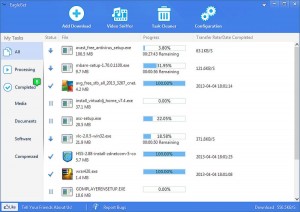
Планировщик имеет встроенную проверку на вредоносные программы в видео MD5 / SHA1 Verifier. Среди других функций можно отметить возможность импортировать списки закачек из других менеджеров. Есть встроенный планировщик.
Как и любая подобная утилит, EagleGet с легкостью восстанавливает прерванную загрузку.
Бесплатный менеджер загрузок EagleGet для Windows
Этот менеджер загрузок совместим и интегрируется с основными веб-браузерами на рынке, такими как Google. ChromeМозилла Firefox, Internet Explorer и Opera. Это позволит нам загрузить любой файл, просто выбрав ссылку для загрузки. Он также позволяет загружать видео с таких платформ, как YouTube, Facebook и Dailymotion, будучи совместимыми с HTTPS, MMS, RTSP и FTP протоколы.
Так работает EagleGet
Как только мы запустим приложение, мы найдем полностью настраиваемый интерфейс, чтобы каждый пользователь мог адаптировать его к своим вкусам и потребностям. Несмотря на то, что программа написана на английском языке, она многоязычна, поэтому мы можем перевести ее на испанский язык, нажав значок «Параметры», расположенный вверху.
Интерфейс имеет интегрированные инструменты для мониторинга содержимого буфера обмена и ссылок навигации, автоматических, ручных, пакетных загрузок и различных категорий, чтобы иметь возможность автоматически классифицировать загруженные файлы. Он также включает в себя планировщик для выполнения автоматических задач после завершения загрузки, утилиту для проверки контрольной суммы MD5 и SHA1, а также средство очистки завершенных / неудачных задач.
Добавить файлы для скачивания
Чтобы добавить новую задачу, просто нажмите кнопку «плюс» (+) в верхней части интерфейса. Далее появляется новое окно, в котором мы должны указать URL-адрес файла. В общем, как только мы скопируем его в буфер обмена, он появится автоматически. Мы также должны выбрать место для хранения файла и начать загрузку автоматически, вручную или в очереди. Наконец, нажмите ОК, чтобы добавить загрузку.
На панели инструментов вверху мы находим кнопки для запуска, приостановки и удаления любой загрузки, а также для их упорядочивания. Рядом с каждой загрузкой будет отображаться дата и время, когда мы ее сделали, а также общая емкость, которую занимает каждый файл. Кроме того, у него есть кнопка, которая позволит нам очистить задачи, чтобы интерфейс снова стал полностью чистым.
Внесите изменения в меню настроек
В его меню настроек мы можем вносить всевозможные настройки, чтобы приложение было настроено по своему вкусу. Мы можем выбрать максимально допустимое количество загрузок, установить ограничение скорости и возобновить автоматические загрузки при перезапуске. Это также позволяет нам отслеживать как буфер обмена, так и браузер, проверять наличие вирусов при завершении загрузки и даже устанавливать порядок после завершения передачи (Завершение работы, Приостановить, Спящий режим, Выход).
Не удалось скачать файлы с YouTube
Этот менеджер загрузок имеет возможность загружать видео с таких платформ, как YouTube, однако мы столкнулись с проблемами, чтобы это сделать. Как только мы находимся на платформе и копируем URL-адрес видео, он автоматически копируется в раздел Media Grabber. Но когда мы заходим в раздел, мы получаем сообщение об ошибке, которое не позволяет нам скачать.
Выводы: целесообразно ли использовать EagleGet?
Мы можем рассматривать EagleGet как один из многих менеджеров загрузки, которые мы можем найти в Интернете. Для загрузки файлов у нас не было проблем, мы распознали ссылки и выполняли загрузки на высокой скорости. Если у нас возникли проблемы, это при попытке загрузить видео с YouTube, потому что этот процесс выдает нам ошибку при каждой попытке. Но есть кое-что, чего нам не хватает, так это его совместимость с торрент-файлами, то, что мы можем найти в других конкурирующих приложениях, и это может иметь решающее значение при выборе его для использования.
EagleGet скачать бесплатно
Альтернативные варианты для EagleGet
Если мы ищем менеджера, который позволяет нам управлять нашими загрузками и выполнять их с максимальной скоростью, мы предлагаем некоторые альтернативы EagleGet, которые следует принять во внимание:
DownZemAll
Это мультиплатформенный менеджер загрузок, который позволит нам организовать все наши файлы, загруженные из Интернета. Это позволит нам добавлять ссылки, приостанавливать, отменять загрузки или возобновлять их, когда нам это удобно. У него также есть надстройки для Firefox и Chrome, откуда вы можете отправлять любой контент для автоматической загрузки с DownZemAll. Мы можем скачать его бесплатно по этой ссылке.
Менеджер загрузки Persepolis
Мы сталкиваемся с мультисистемным менеджером загрузок с открытым исходным кодом, который имеет графический интерфейс Aria2c для получения максимальной скорости загрузки. Он имеет интеграцию с наиболее популярными браузерами и позволяет программировать и массовую загрузку файлов. Он также предлагает совместимость для загрузки видео с YouTube, Vimeo и Dailymotion, позволяя запрограммировать выключение системы после загрузки. Мы можем скачать Persepolis Download Manager бесплатно отсюда.
Программа EagleGet для windows
ИглГет
Универсальный менеджер загрузки файлов, ускоряющий процесс скачивания до максимально возможного. Загрузчик интегрируется во все популярные браузеры и поддерживает все распространенные протоколы. Благодаря внушительному набору функций, которые встроены в ускоритель загрузки Вы забудете о большинстве рутинных действий при скачивании файлов из сети интернет.
EagleGet это менеджер загрузки, который использует многопоточную технологию для ускорения скачивания. С помощью этой программы Вы сможете за один клик загружать музыку, видео, архивы и любые другие типы файлов.
EagleGet поддерживает интеграцию со всеми востребованными браузерами: Google Chrome, Mozilla, Opera, IE, а также на большинством сборок, которые основываются на указанных выше браузерах. Ускоритель загрузки стабильно работает на всех популярных сетевых протоколах: HTTP, HTTPS, FTP, MMS и RTSP.
Большое значение в ускорители загрузки уделено функции докачки после непреднамеренного разрыва соединения во время загрузки файла. Также в программе тщательно проработана функция перехвата ссылок из буфера обмена или даже при просмотре в браузере онлайн-видео EagleGet при получении от Вас команды сможет перехватить прямую ссылку на видео контент и на максимальной скорости загрузить его на локальный диск.
EagleGet после загрузки безошибочно классифицирует тип файла и размещает его в соответствующий каталог. В программе есть инструмент для выполнения загрузок по расписанию, также функционал загрузчика позволяет «сотрудничать» с установленным у Вас в системе антивирусом, то есть после завершения закачки EagleGet сначала даст команду Вашему антивирусному программному обеспечению на проверку загруженного файла. Еще из дополнительных возможностей EagleGet можно назвать инструмент проверки контрольной суммы MD5 или SHA1 алгоритма.
Для более продвинутых пользователей доступно применение прокси серверов, поддерживается несколько типов.